王者荣耀账号登录失败怎么办?
58
2025-02-03
电脑是我们日常工作、学习和娱乐的重要工具,但是在使用过程中,有时候会遇到一些故障,其中最常见的问题就是电脑开机后出现黑屏现象。这种故障会给我们带来困扰,影响我们的正常使用。本文将为大家介绍电脑开机后黑屏故障的解决方案。
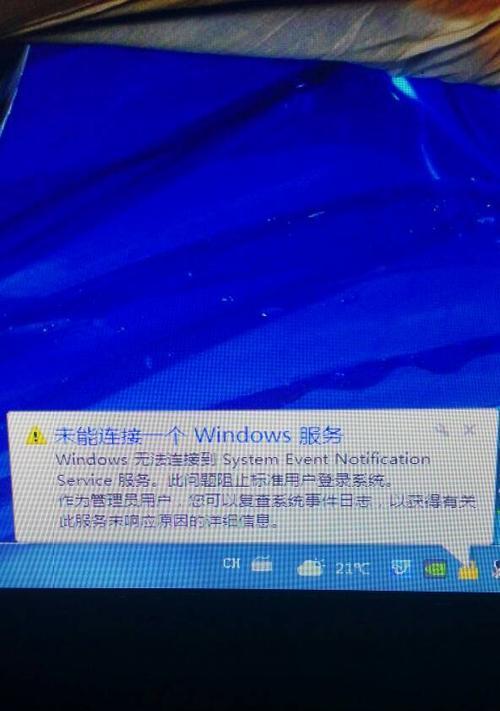
一、排除硬件故障
如果电脑开机后出现了黑屏现象,首先要检查硬件是否存在问题。可以检查硬盘是否连接正常,可以尝试更换数据线或者更换一个硬盘;可以检查内存条是否插好,如果内存条没有插好或者有损坏,也会导致黑屏;还可以检查显卡是否插好或者需要更换显卡。
二、解决软件冲突
软件冲突也可能导致电脑开机黑屏,特别是在安装新软件或者更新系统后。这时候可以尝试进入安全模式,禁用所有不必要的启动项,然后重启电脑。如果仍然存在黑屏现象,可以尝试从新启动电脑,进入BIOS系统,重新设置一下启动顺序。
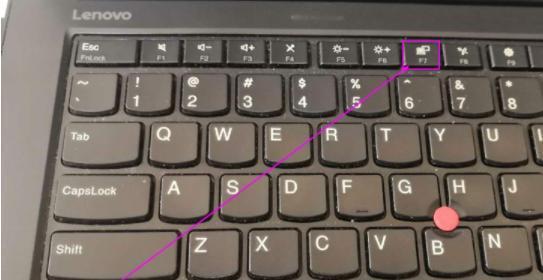
三、修复系统文件
系统文件的损坏也可能导致电脑开机黑屏,这时候需要使用系统修复工具进行修复。可以在安全模式下运行sfc/scannow命令,该命令可以扫描系统文件并自动修复问题。如果sfc/scannow无法解决问题,可以尝试使用Windows安装盘进行系统文件修复。
四、更新显卡驱动程序
显卡驱动程序的问题也可能导致电脑开机黑屏,这时候需要更新显卡驱动程序。可以在安全模式下进入设备管理器,找到显卡并右键点击选择更新驱动程序。如果驱动程序无法自动更新,可以从官方网站下载并手动安装。
五、检查电源和显示器
电源和显示器的故障也可能导致电脑开机黑屏,这时候需要检查电源是否供电正常,并检查显示器是否连接好。可以尝试更换电源或者更换显示器来排除故障。
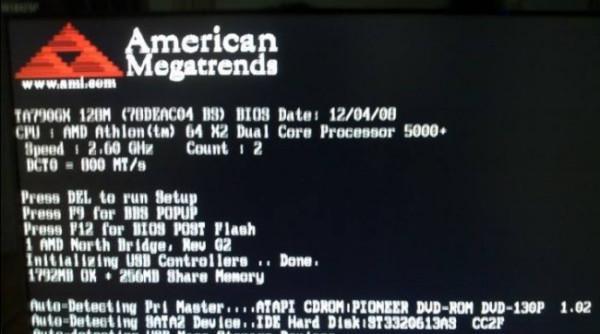
六、检查病毒和恶意软件
病毒和恶意软件也可能导致电脑开机黑屏,这时候需要运行杀毒软件对系统进行全面扫描,并清除病毒和恶意软件。可以选择国内知名杀毒软件或者外国知名品牌的杀毒软件,注意不要使用盗版软件。
七、清理系统垃圾
长时间使用电脑后,系统中会积累大量的垃圾文件和无用的注册表项,这些都可能导致电脑开机黑屏。可以使用一些系统清理工具对系统进行全面清理,例如CCleaner等,注意不要随意删除系统文件。
八、重装操作系统
如果以上方法都无法解决问题,可以尝试重新安装操作系统。在重装操作系统之前,需要备份好重要的数据和文件,以免数据丢失。在重装操作系统时,可以选择保留原来的数据和文件,也可以选择清空硬盘后重新安装系统。
九、更换硬件设备
如果以上方法都无法解决问题,有可能是硬件设备出现了故障,例如主板或者处理器等。这时候需要更换相应的硬件设备来排除故障。在更换硬件设备之前,需要了解相应的知识和技能,以免出现错误。
十、检查BIOS设置
BIOS设置也可能导致电脑开机黑屏,特别是在自己调整了BIOS设置后。这时候可以尝试进入BIOS系统,恢复默认设置。如果仍然存在黑屏现象,可以尝试更新BIOS版本,以免存在版本不兼容的问题。
十一、检查硬件温度
过高的硬件温度也可能导致电脑开机黑屏,特别是在天气比较炎热或者电脑长时间工作的情况下。这时候需要检查硬件的温度,可以使用一些硬件监控工具进行监控。如果温度过高,可以尝试使用风扇或者散热器进行降温。
十二、禁用快速启动
快速启动功能是Windows10默认启用的,它可以加快系统的启动速度。但是有时候会导致电脑开机黑屏。这时候可以尝试禁用快速启动功能,具体方法是在电源选项中找到快速启动功能并将其关闭。
十三、卸载不必要的软件
不必要的软件也可能导致电脑开机黑屏,特别是那些占用系统资源比较大的软件。这时候可以通过控制面板中的程序和功能来卸载不必要的软件,以减少系统负担。
十四、检查电脑连接线路
电脑连接线路的问题也可能导致电脑开机黑屏,特别是在连接线路出现松动或者损坏的情况下。这时候需要检查电脑连接线路是否正常,包括电源线、数据线和显示器连接线等。
十五、
电脑开机黑屏故障是一个比较常见的问题,但是可以通过以上的方法进行解决。如果以上方法都无法解决问题,可以考虑联系专业维修人员进行检修。无论如何,我们要保持耐心和冷静,以便更好地解决问题。
版权声明:本文内容由互联网用户自发贡献,该文观点仅代表作者本人。本站仅提供信息存储空间服务,不拥有所有权,不承担相关法律责任。如发现本站有涉嫌抄袭侵权/违法违规的内容, 请发送邮件至 3561739510@qq.com 举报,一经查实,本站将立刻删除。